
Wie die Existenz solcher Foren wie hier das Supportnet zeigt gibt es einen hohen Informations- und Hilfebedarf rund um das Thema Computer und dessen Anwendungen, hinzu kommt dann noch der ‚Support‘ innerhalb der Familie bzw. unter Freunden und Bekannten. Aber nicht alles lässt sich per Forumsdiskussion, Chat, Telefon oder E-Mail klären und dann lautet die zumeist letzte Antwort „man müsste sich das schon mal direkt ansehen können, sonst kommen wir nicht weiter“.
In solchen Fragen kann die Software TeamViewer helfen, welche eigentlich für die Fernzugriff und Fernsteuerung von Arbeitsplatzrechnern bzw. Servern und die Team-Arbeit per Desktop-Teilung über das Intra- oder Internet im kommerziellen Bereich bestimmt ist. Zu ausschließlich privaten Zwecken darf sie jedoch kostenlos genutzt werden und ist dabei gegenüber der kostenpflichtigen Vollversion nicht eingeschränkt. Das ist nicht bei allen Anbietern von VNC- bzw. VNC-basierten Programmen so.
Grundlegende Angaben zum TeamViewer 5
Systemvoraussetzungen
– Der Einsatz ist unter Windows 98, Windows ME, Windows NT, Windows 2000, Windows XP, Vista und Windows 7 möglich, bei Systemen älter Windows XP aber nicht mit allen Funktionen der Version 5 des Programmes
– Für die Verwendung sind 32 MB RAM und für die Installation der Vollversion des Programmes etwa 20 MB freier Festplattenspeicher erforderlich.
Programmversionen von TeamViewer für die private Verwendung:
TeamViewer – Hauptprogram mit welchem Verbindungen zu entfernten Rechnern hergestellt, aber auch eingehende Verbindungen akzeptiert werden können
Team Viewer Quick Support – Einzelne, ohne Installation ausführbare Datei ausschließlich zur Annahme eingehender Verbindungen. Ein „Richtungswechsel“ des Fernzugriffs ist innerhalb der Sitzung möglich, muss aber durch den anderen Partner zugelassen werden.
Sicherheit der Verbindung zwischen entfernten Rechnern
– Die Verbindung zwischen den Rechnern ist vollständig verschlüsselt und erfolgt auf Basis von RSA Public-/Private Key Exchange und AES (256 Bit) Session Encoding, der Technik, die auch bei https/SSL z.B. beim Online-Banking eingesetzt wird. Auch der TeamViewer-Routingserver kann diese Daten nicht einsehen.
– Für jede Sitzung wird in der Standardeinstellung von TeamViewer ein neues dynamisches Kennwort generiert, ein Fernzugriff unter Verwendung eines bekannten alten Kennwortes ist somit nicht möglich. Einige wichtige Aktionen müssen für eine Ausführung vom Anwender noch zusätzlich manuell bestätigt werden.
– Der Aufbau einer VPN-Verbindung ist für die meisten Aufgaben nicht erforderlich aber in TeamViewer möglich. Dadurch werden dann die beiden Rechner in einem eigenen Netzwerk verbunden, andere im jeweiligen LAN befindliche Computer jedoch ausgeschlossen.
In TeamViewer 5 enthaltene Funktionen
– Fernwartung / Fernsteuerung – Der Desktop des entfernten Rechners wird in einem Fernsteuerungsfenster angezeigt, innerhalb dieses Fensters kann der entfernte Rechner wie der eigene Rechner bedient werden.
– Dateiübertragung – Zur Übertragung von Dateien auf den entfernten Rechner. Diese Funktion kann einzeln als Verbindungsart aber auch innerhalb des Fernzugriffs aufgerufen werden.
– Präsentation – Auf dem Desktop des entfernten Rechners wird der eigene Desktop angezeigt (präsentiert), das Ausschließen verschiedener Elemente von der Präsentation ist dabei möglich. Diese Funktion kann nur einzeln als Verbindungsart aber nicht innerhalb der Fernwartung aufgerufen werden.
– Chat – Zwischen den verbundenen Rechnern können in einem Chat-Fenster schriftliche Informationen ausgetauscht werden, z.B. eine Aufforderung zur Eingabe eines Kennwortes in einer Anwendung, Frage nach dem Speicherort bestimmter Dateien usw. Eine parallele Chat-Verbindung über einen anderen Anbieter und eine ggf. unverschlüsselte Verbindung ist somit nicht erforderlich. Die Chatsitzung kann bei Bedarf in einer Textdatei gespeichert werden.
– Audio – Sofern beide Rechner dafür eingerichtet sind kann während der Sitzung eine Kommunikation per VOIP erfolgen. Eine parallele VOIP-Verbindung über einen anderen Anbieter und eine ggf. unverschlüsselte Verbindung ist somit nicht erforderlich.
– Video – Sofern beide Rechner dafür eingerichtet sind kann während der Sitzung eine Kommunikation per Video-Konferenz erfolgen. Eine parallele Video-Konferenz über einen anderen Anbieter und eine ggf. unverschlüsselte Verbindung ist somit nicht erforderlich.
– Telefonkonferenz – Kostenpflichtige Zusammenschaltung mehrerer Telefonanschlüsse zu einer Telefonkonferenz über eine Servicenummer. Ein im Privatbereich wohl kaum mal benötigter Dienst.
– Sitzungsaufzeichnung – Sitzungen können vollständig als Video aufgezeichnet werden. TeamViewer verwendet hierzu ein eigenes Format welches auch nur mit TeamViewer wiedergegeben werden kann.
Zum Download der TeamViewer Software
Installation von TeamViewer 5
Die Installation des TeamViewer Hauptprogrammes unterscheidet sich etwas von der Installation anderer Software und wird deshalb hier kurz beschrieben.
Verwendungsart festlegen
Nach Aufruf der TeamViewer_Setup.exe ist zunächst die Frage zu beantworten ob TeamViewer installiert oder ohne Installation ausgeführt werden soll. Eine Ausführung des Programmes ohne Installation ist jedoch nur bei voraussichtlich einmaligem oder nur sehr seltenem Einsatz sinnvoll.
Bei Auswahl von Starten und Klick auf Weiter wird TeamViewer sofort ausgeführt.
Bei der Auswahl von Installieren sollte die Option Erweiterte Einstellungen anzeigen aktiviert werden bevor mit Klick auf Weiter das Setup fortgesetzt wird.
(Zur Darstellung in Originalgröße die Abbildungen anklicken)
01-TeamViewer 5 – Installation – Verwendung festlegen
Festlegung des Einsatzbereiches
Ausschließlich bei einer rein privaten, nicht-kommerziellen Verwendung ist die Nutzung von TeamViewer 5 kostenlos möglich, ansonsten muss eine entsprechende Lizenz erworben werden.
Nach Auswahl des zutreffenden Einsatzbereiches wird mit Klick auf Weiter das Setup fortgesetzt.
02-TeamViewer 5 – Installation – Einsatzbereich festlegen
Bestätigung der Lizenzbedingungen
Wurde zuvor der Einsatzbereich privat / nicht-kommerziell ausgewählt ist dies im Rahmen der Akzeptierung des Lizenzabkommens nochmals ausdrücklich zu bestätigen.
Nach Aktivierung der beiden Erklärungen zum Lizenzabkommen wird mit Klick auf Weiter das Setup fortgesetzt.
03-TeamViewer 5 – Installation – Lizenzbedingungen bestätigen
Festlegung der Installationsart
TeamViewer kann als Anwendung aber auch als Systemdienst installiert werden.
Bei Automatisch mit Windows starten wird TeamViewer grundsätzlich noch vor der Windows-Anmeldung gestartet. Dies ermöglicht einen Fernzugriff auf den Rechner ohne dass ein Benutzer angemeldet sein muss und ist z.B. für eine Fernwartung von Servern sinnvoll. Für den privaten Nutzer ist diese Installationsart dann interessant wenn er von Unterwegs auf seinen eigenen Rechner zugreifen möchte ohne dass er dafür einem Dritten ein Benutzerkennwort preisgeben muss. In dieser Betriebsart ist auch ein Neustart des Computers per Fernzugriff und die anschließende Neuverbindung möglich. Das für diese Zugriffsart zusätzlich einzurichtende Kennwort sollte dann unbedingt den Regeln für sichere Kennwörter entsprechen.
Die o.a. Option steht unter Windows 98, Windows NT und Windows ME nicht zur Verfügung.
Der Standard ist die Installation als Anwendung, TeamViewer wird nur dann gestartet wenn der Zugriff auf einen entfernten Rechner erfolgen soll oder einem entfernten Rechner der Zugriff zu gewähren ist.
Nach der entsprechenden Auswahl wird mit Klick auf Weiter das Setup fortgesetzt.
04-TeamViewer 5 – Installation – Installationsart festlegen
TeamViewer VPN installieren
Aufgrund der starken Verschlüsselung der Verbindung zwischen den entfernten Computern ist das Einrichten eine VPN-Verbindung für den Fernzugriff nicht erforderlich, es könnte sich aber doch mal als notwendig erweisen wenn z.B. auch Ausgaben auf die entfernten peripheren Geräte erfolgen sollen. Durch die Aktivierung der Option Teamviewer VPN verwenden wird VPN als optional auswählbare Verbindungsart bereitgestellt.
Dieser Setup-Schritt wird nur angeboten wenn im ersten Schritt die Option Erweiterte Einstellungen anzeigen aktiviert wurde (siehe Bild 01).
Nach der entsprechenden Auswahl wird mit Klick auf Weiter das Setup fortgesetzt.
05-TeamViewer 5 – Installation – VPN-installieren
Modus der Zugriffskontrolle festlegen
Die Option Vollzugriff für die Zugriffskontrolle räumt einem entfernten Verbindungspartner den Vollzugriff auf das eigene System ein, während bei Alles Bestätigen jede einzelne Aktion erst freigegeben werden muss bevor sie ausgeführt wird.
Der Empfehlung Vollzugriff kann gefolgt und mit Klick auf Weiter das Setup fortgesetzt werden, diese Einstellungen lassen sich später problemlos ändern wobei dann auch Differenzierungen möglich sind.
06-TeamViewer 5 – Installation – Zugriffskontrolle
In den folgenden zwei hier nicht dargestellten Schritten können das Zielverzeichnis für die Installation sowie ein Ordner im Startmenü individuell festgelegt werden. Dieser Setup-Schritte werden jedoch nur angeboten wenn im ersten Schritt die Option Erweiterte Einstellungen anzeigen aktiviert wurde (siehe Bild 01).
Fertigstellen der Installation
Mit Klick auf Fertig stellen wird der Installations-Assistent geschlossen und das Programm ist einsatzbereit.
07-TeamViewer 5 – Installation – Fertig stellen
Erster Aufruf von TeamViewer 5
Beim ersten Aufruf des Programmes generiert dieses anhand von Hardwaremerkmalen des Rechners eine eindeutige und weltweit einmalige 9-stellige ID welche später auch nicht mehr geändert wird. Das Programm stellt anhand der Internetverbindungseinstellungen des Rechners selbständig eine verschlüsselte Verbindung zu dem TeamViewer-Routingserver her und meldet sich unter der o.a. ID an. Gleichzeitig wird von dem Programm für die gestartete Sitzung ein 4-stelliges Kennwort für den Fernzugriff generiert welches bis zur Beendigung des Programmes bzw. dem aktiven Abbruch der Verbindung gültig ist.
Soll ein Fernzugriff auf den eigenen Rechner zugelassen werden sind die unter Warte auf Verbindung angezeigte eigene ID und das Kennwort dem Partner am entfernten Rechner mitzuteilen.
Soll ein Fernzugriff auf einen entfernten Computer erfolgen ist unter Verbindung herstellen dessen ID einzutragen und auf Mit Partner verbinden zu klicken. Nach Herstellung der Verbindung wird dann dessen zuvor mitgeteiltes Kennwort abgefragt und nur bei korrekter Beantwortung wird ein Fernzugriff auf dessen Computer erlaubt.
Das für den Fernzugriff notwendige Sitzung-Kennwort existiert ausschließlich auf dem jeweiligen Rechner und wird weder an den TeamViewer-Routingserver übertragen noch von diesem gespeichert.
08-TeamViewer 5 – Programmstart
TeamViewer 5 – Konfiguration des Hauptprogrammes
Einrichten von TeamViewer Quick Support ohne Installation

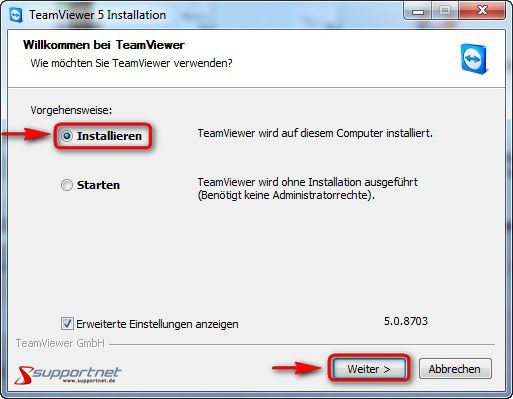

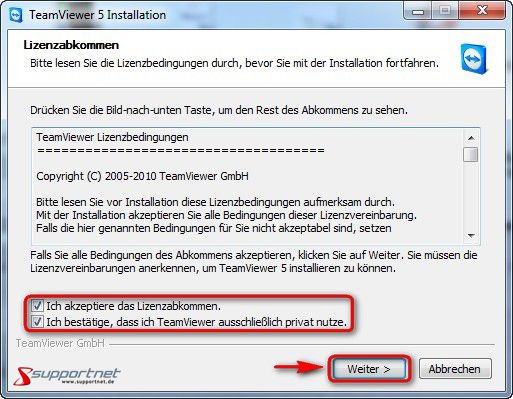
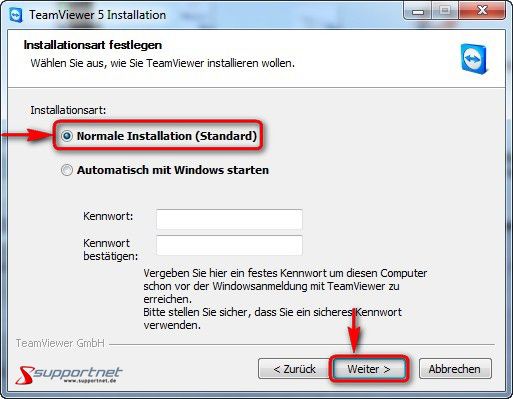






Hinterlasse einen Kommentar
Du musst angemeldet sein, um einen Kommentar schreiben zu können.